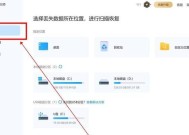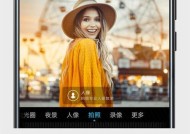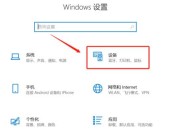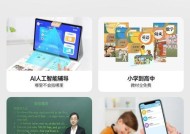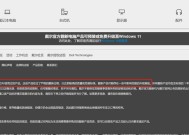电脑图标不小心删除了怎么恢复?恢复过程中需要注意什么?
- 科技动态
- 2025-03-21
- 11
- 更新:2025-03-12 17:57:06
在电脑使用过程中,我们经常会因为误操作而导致一些重要文件或图标被删除。图标虽然不是实质性的文件,但一旦消失,往往会影响日常操作的便捷性。当我们不小心删除了电脑图标,应该怎么办?在恢复过程中又有哪些注意事项呢?本文将深入探讨这一问题,并提供详细的恢复方法和操作指导。
初步判断:是否真的删除了图标?
在进行恢复操作之前,首先需要确定图标是否真的已经被删除。有时候,图标可能仅仅是被移动到了桌面左下角的任务栏上,或者被隐藏了起来。可以通过以下步骤快速查找:
1.查看任务栏:将鼠标移动到任务栏上,特别是“开始”按钮附近,看是否有图标被隐藏在那里。
2.检查隐藏图标:在任务栏的右侧,可能存在一个向上的箭头,点击它可能会显示之前隐藏的图标。
3.桌面视图设置:右击桌面空白处,选择“视图”选项,确保选中了“显示桌面图标”。
如果图标并未出现在上述位置,接下来则需要通过恢复程序或系统设置来找回。
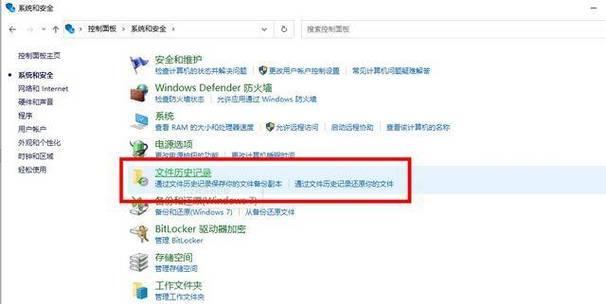
恢复桌面图标的几种方法
方法一:利用回收站恢复
大多数情况下,误删除的图标会进入回收站,你可以通过以下步骤尝试恢复:
1.打开回收站:双击桌面上的回收站图标。
2.查找被删除的图标:在回收站中浏览,找到对应被删除的图标。
3.恢复图标:右键点击图标,选择“还原”,图标即会回到原始位置。
方法二:通过系统还原点恢复
如果图标在回收站中被彻底清空,或者被永久删除,你可以尝试使用系统还原点来恢复电脑至之前的状态:
1.打开系统属性:右击“此电脑”,选择“属性”,在弹出的窗口中选择“系统保护”。
2.选择还原点:在系统保护标签页中,选择一个合适的时间点进行系统还原。
3.恢复系统:按照向导提示完成系统还原过程,电脑将重启并恢复到之前的系统状态。
方法三:使用数据恢复软件
当上述方法都不适用时,可以借助专业的数据恢复软件一试:
1.选择合适的软件:市面上有很多优秀的数据恢复软件,如EasyRecovery、Recuva等。
2.扫描丢失数据:安装并运行数据恢复软件,选择进行深度扫描或快速扫描。
3.恢复文件:在扫描结果中找到被删除的图标对应的文件,并尝试恢复。

在恢复过程中需要注意的事项
1.防止数据覆盖
一旦发现图标或文件被删除,应立即停止使用该分区进行写入操作,以防止数据被新数据覆盖,这样可以提高恢复成功率。
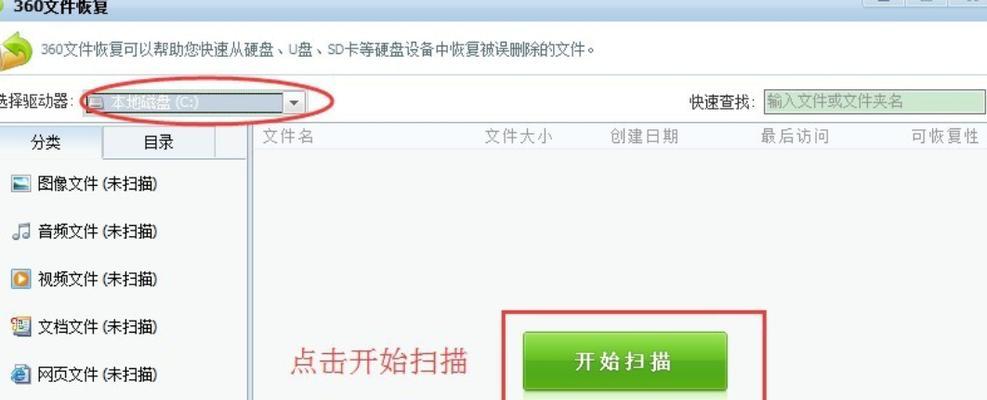
2.合理利用系统还原点
进行系统还原前,务必确认该还原点是在删除图标之前创建的。若还原点较新,则可能包含会导致其他数据丢失的风险。
3.使用数据恢复软件的正确性
操作数据恢复软件时,应注意选择正确的磁盘或分区进行扫描,以免影响其他分区的数据恢复。
4.考虑专业帮助
如果上述尝试都未能恢复图标,建议寻求专业的数据恢复服务,以免造成更大的数据损失。
通过以上不同方法的介绍,我们可以根据具体情况选择最适合自己的电脑图标恢复方式。同时,理解和掌握在恢复过程中需要留意的关键点,对于数据安全有着至关重要的作用。希望本文的指导能帮助您在遇到类似问题时,能够快速有效地解决。
上一篇:电脑内存减少是什么原因?
下一篇:手机拍照时手抖怎么办?